如何一键清理系统垃圾?电脑安装系统之后,其实运行速度都是十分不错的,操作流畅无卡顿。但是,随着使用时间的推移,电脑系统垃圾越来越多,尽管我们尝试去清理,但是操作确实有点麻烦。
其实,电脑使用了一段时间后,堆积很多垃圾占用大量空间,容易导致系统内存不足。但是,很很多朋友在清理的时候,往往没方法彻底清理系统垃圾,或者说是清理垃圾的时候总有残留。下面老毛桃就来分享一下如何一键清理系统垃圾吧!

一键清理垃圾,如何一键清理系统垃圾?
1、右键桌面空白处,选择“新建”-“文本文档”并双击打开

2、然后将以下源代码放入记事本文本文档中:
@echo off
echo 正在清除系统垃圾文件,请稍等......
del /f /s /q %systemdrive%\*.tmp
del /f /s /q %systemdrive%\*._mp
del /f /s /q %systemdrive%\*.log
del /f /s /q %systemdrive%\*.gid
del /f /s /q %systemdrive%\*.chk
del /f /s /q %systemdrive%\*.old
del /f /s /q %systemdrive%\recycled\*.*
del /f /s /q %windir%\*.bak
del /f /s /q %windir%\prefetch\*.*
rd /s /q %windir%\temp & md %windir%\temp
del /f /q %userprofile%\cookies\*.*
del /f /q %userprofile%\recent\*.*
del /f /s /q "%userprofile%\Local Settings\Temporary Internet Files\*.*"
del /f /s /q "%userprofile%\Local Settings\Temp\*.*"
del /f /s /q "%userprofile%\recent\*.*"
echo 清除系统LJ完成!
echo. & pause
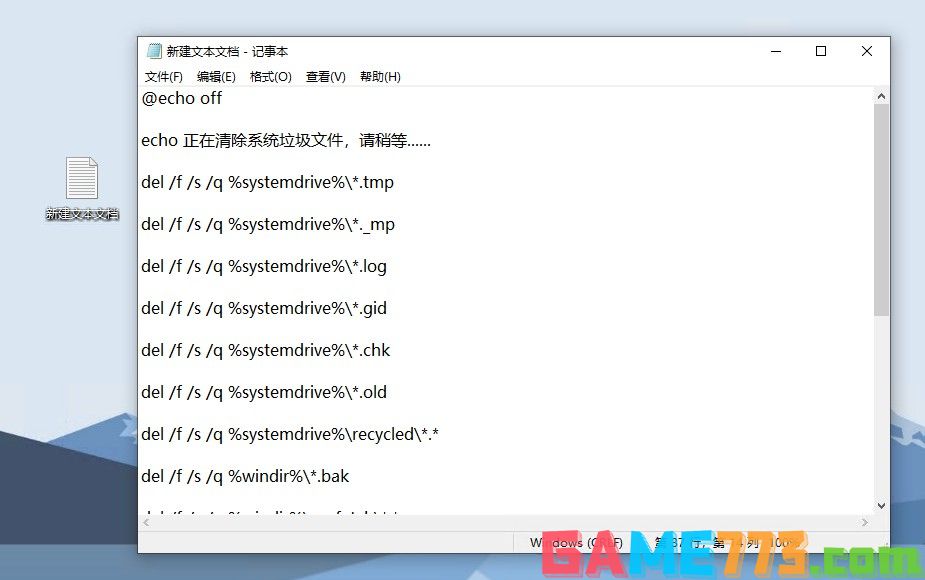
3、将以上源代码放入记事本文本文档后,点击“文件”-“另存为”
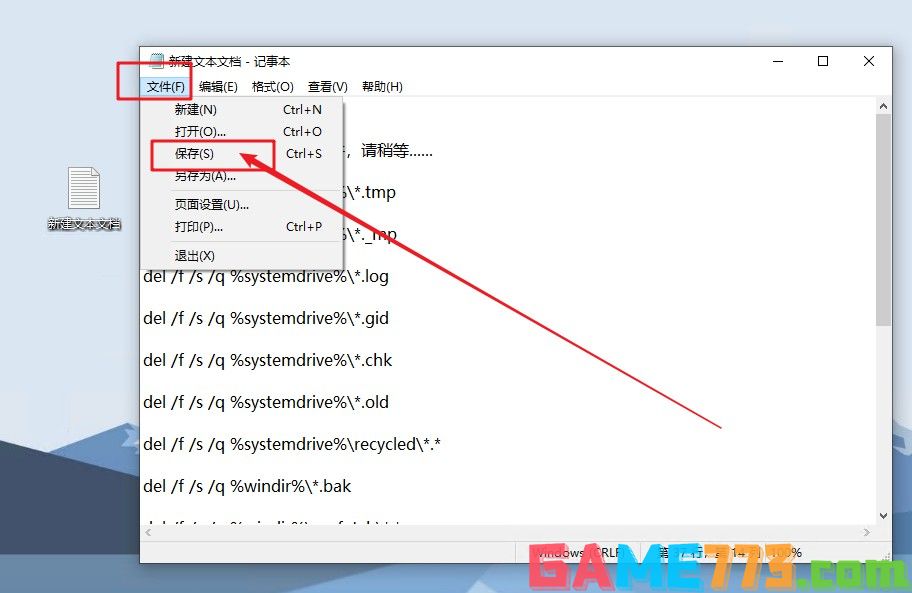
4、弹出另存窗口时,选择保存在桌面,重命名为“一键清理系统垃圾.bat”,保存类型选择“所有文件”,点击“保存”,之后再关闭记事本
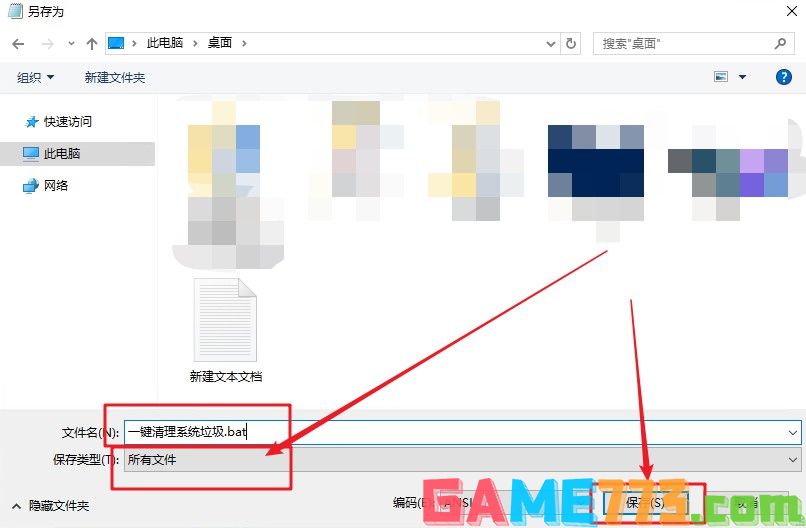
5、回到桌面那就可以看见“一键清理系统垃圾.bat”,双击打开即可运行
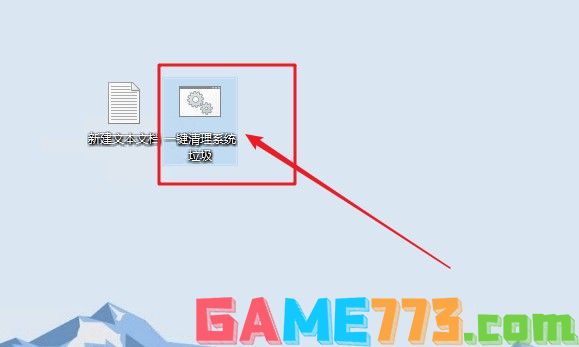
6、如下图所示,会自动进行系统垃圾清理
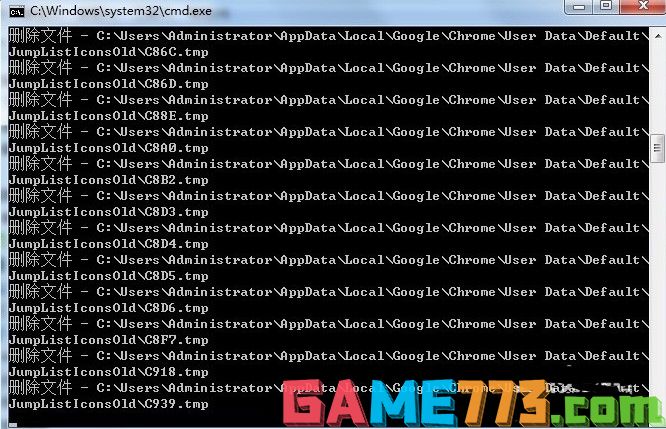
7、清理完毕之后,你可以按键盘任意键即可结束,完成一键清理系统垃圾
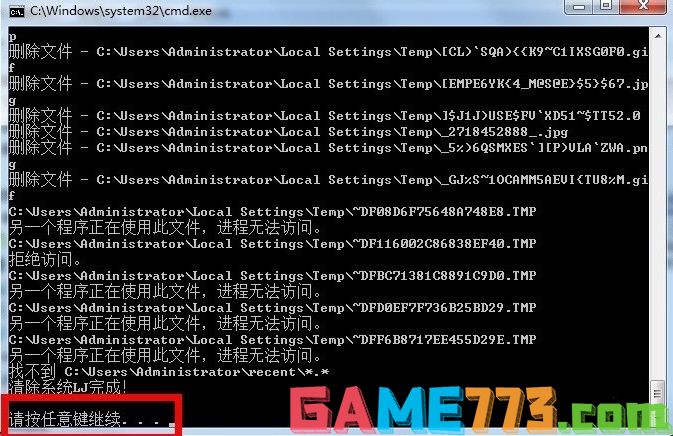
8、最后,你的电脑就会恢复良好的运行速度了,操作流畅
常见系统垃圾文件包括:
1、Cookies记录(c:\Documents and Settings\用户名\Cookies\ )
2、window用户临时文件夹 (c:\Documents and Settings\用户名\Local Settings\Temp\)
3、浏览器缓存目录(c:\Documents and Settings\用户名\LocalSettings\TemporaryInternet Files\)
4、最近打开的历史文件记录(c:\Documents and Settings\用户名\Local Settings\History\下的所有文件)
5、最近打开的历史快捷方式记录(c:\Documents and Settings\用户名\Recent\下的所有文件)
6、window临时目录(c:\WINDOWS\Temp\下的所有文件)
7、window更新补丁目录(c:\WINDOWS\SoftwareDistribution\download下的所有文件)
以上垃圾定时清理很有必要的,如果不知道如何清理的话,建议你借助第三方清理软件,一键清理系统垃圾。

生活服务 8.62M
我的家史馆app是专门为一个家族打造的一款家族史软件,通过这款软件可以记录家庭成员各项信息,通过文字、图片、视频等等方式,给自己的子孙后台留下一个记录!喜欢的朋友可以到绿色资源网下载体验哦!我的家史馆官方

生活服务 7.00M
阿启网是最专业的中华命理移动应用,汇集热门的星座命理测试,生肖运势、生肖配对、星座查询、星座配对、姓名测试、性爱测试、周公解梦、观音灵签、择日黄历……时刻把握自己的运势,想测就测。 融合多种不同的命理

商务办公 0KB
tom围棋手机版是tom围棋网的手机客户端,一款非常不错的围棋学习软件。软件功能强大,提供各种围棋赛事的直播,还有最新的围棋新闻。在这里,你还可以找到各种围棋资料,还有围棋课堂,帮助你提高围棋技术。赶快下载体

商务办公 69.50M
wwwtbktcn同步课堂app是中国移动校讯通旗下的在线学习软件。本软件为学生们提供了丰富的课程资源你,内容和教材同步更新。提供一对一的在线学习辅导服务。学生们可以在线发送学习疑问,名师在线为你解难答疑,解决学生学

商务办公 29.95M
医学英语词典这是一款用于医学翻译的辞典软件,其内容具体、准确、很实用,本词典内容跟印刷版《医学英汉辞典》保持一致,由国家“资深翻译家”荣誉获得者陈维益教授主编。具有摄像头查词、语音查词、通知栏快捷查词

商务办公 0KB
神器哥软件app手机版是一款微商营销神器,具有一键转发、虚拟定位、一键加粉、推广文章、微商邀请等强大功能,操作简单,轻松上手,让你快速爆红朋友圈,需要的朋友欢迎在绿色资源网下载!软件介绍神器哥手机版是一款

生活服务 0KB
72炫装修软件手机版是一款非常便捷的3D装修设计手机软件,用户可以直接在手机上查看装修3D立体效果图,便于用户进行装修方案的选择,各种户型和装修风格一应俱全,喜爱的朋友赶快到绿色资源网下载体验吧!72xuan手机客户

生活服务 10.02M
ihearing听力筛查软件是一款非常好用的手机听力检测app,支持在手机上进行听力测试和测听,支持多种测听模式,欢迎喜爱的朋友到绿色资源网下载体验!官方介绍与301医院合作开发,经过临床实验,测试结果与医院对比相差不

生活服务 518KB
fs2you手机版是一款非常好用的资源下载工具,有了它以后,用户就可以非常便捷的在手机上下载RayFile网盘上的文件了,欢迎有需要的朋友到绿色资源网下载使用!官方介绍fs2you上有很多这样的资源,手机上只能通过本工具下载

影音播放 1.10M
uusee网络电视是一款专注于体育直播的手机应用,让出门在外,或是家里没有电视转播的朋友们,能在直播当时体验到临场的快感,想要轻松体验球赛乐趣的朋友,不妨在绿色资源网下载试试!官方介绍UUSee电视是悠视网(UUSee.com)